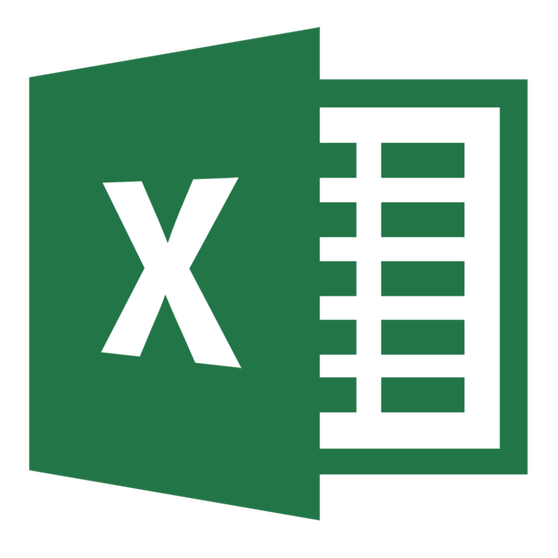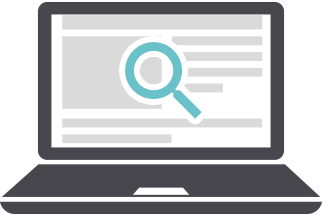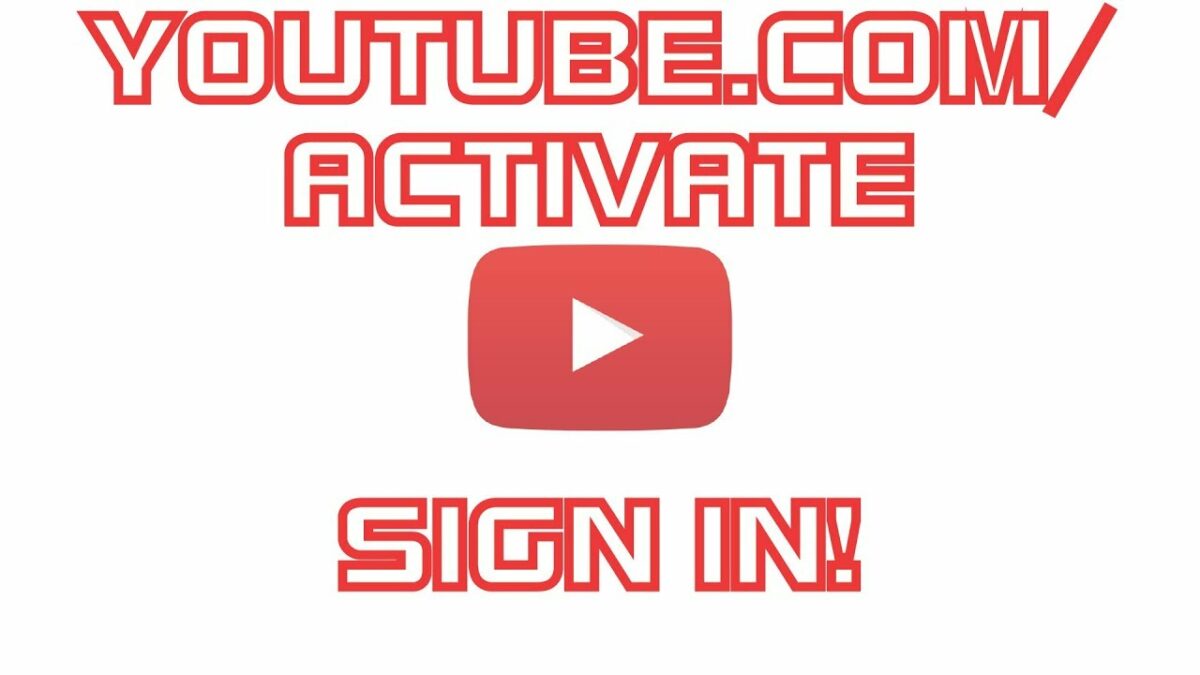Технологии сквозного шифрования не дают никому, перехватывающему ваши сообщения, получить доступ к их содержанию. Однако, они не смогут защитить вас от взлома вашего устройства или гаджета вашего собеседника.
Чтобы отправлять в WhatsApp исчезающие сообщения, необходимо предварительно включить их. После включения этого режима новые сообщения в групповом или индивидуальном чате будут исчезать спустя семь дней. Текущий статус режима управляет сообщениями в чате. Эта настройка не затронет сообщения, которые вы отправили или получили в чатах до включения этой функции. В индивидуальных чатах эту функцию может включить любой из пользователей. В групповых чатах исчезающие сообщения могут включить любые участники группы. Однако админ группы может изменить настройки таким образом, чтобы включать и выключать исчезающие сообщения могли только админы.
- Если пользователь не откроет WhatsApp в течение семи дней, сообщения исчезнут. Однако пользователь может увидеть содержание сообщения в уведомлении, не открывая WhatsApp.
- При ответе на сообщение исходное сообщение цитируется. Если вы ответите на исчезающее сообщение, его процитированное содержание может остаться в чате спустя семь дней.
- Если вы перешлёте исчезающее сообщение в чат, в котором исчезающие сообщения отключены, в этом чате оно не исчезнет.
- Если пользователь создаст резервную копию до исчезновения сообщения, сообщение будет сохранено в этой копии. Исчезающие сообщения исчезнут, когда пользователь восстановит историю чатов из резервной копии.
Примечание. Пользуйтесь исчезающими сообщениями при общении только с людьми, которым вы доверяете. Учитывайте, что любой пользователь может:
- переслать исчезающее сообщение, сохранить его и сделать снимок экрана с этим сообщением до того, как оно исчезнет;
- скопировать и сохранить содержание исчезающего сообщения до того, как оно исчезнет;
- сфотографировать исчезающее сообщение на камеру или другое устройство до того, как оно исчезнет.
Медиафайлы в исчезающих сообщениях
По умолчанию медиафайлы, которые вы получаете в WhatsApp, автоматически сохраняются в папке с фото. Если автозагрузка медиафайлов включена, медиафайлы в исчезающих сообщениях исчезнут из чата, но сохранятся на телефоне. Автозагрузку в WhatsApp можно отключить в разделе Настройки > Данные и хранилище.
Как включить или отключить исчезающие сообщения на Android, iPhone и KaiOS.
Вы можете отправлять самоудаляющиеся сообщения в WhatsApp, включив режим исчезающих сообщений. При включении данной функции новые сообщения, отправленные в чат, исчезнут через семь дней. Текущий статус режима управляет сообщениями в чате. Сообщения, отправленные или полученные до включения исчезающих сообщений, не будут затронуты.
Откройте WhatsApp, чтобы начать.
Включение самоуничтожающиеся сообщений
Любой пользователь может включить исчезающие сообщения в индивидуальном чате. При этом новые сообщения в чате будут исчезать спустя семь дней.
- Откройте чат WhatsApp.
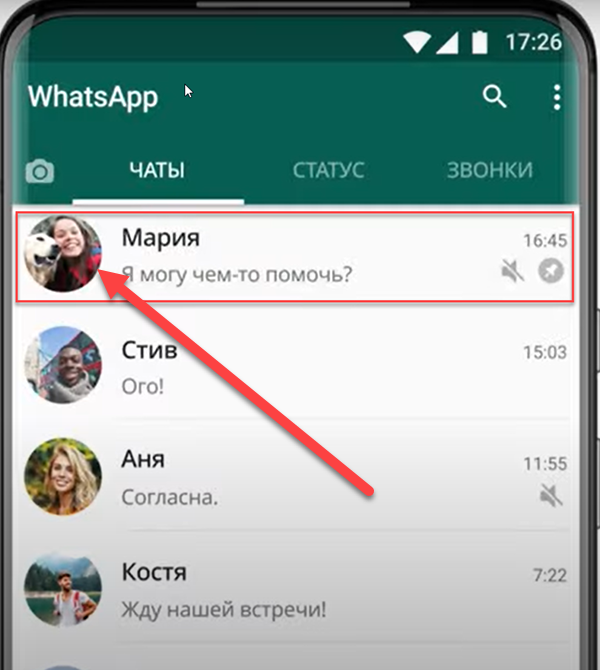
- Нажмите на имя контакта.

- Нажмите Исчезающие сообщения.
- Если будет предложено, нажмите ДАЛЕЕ.
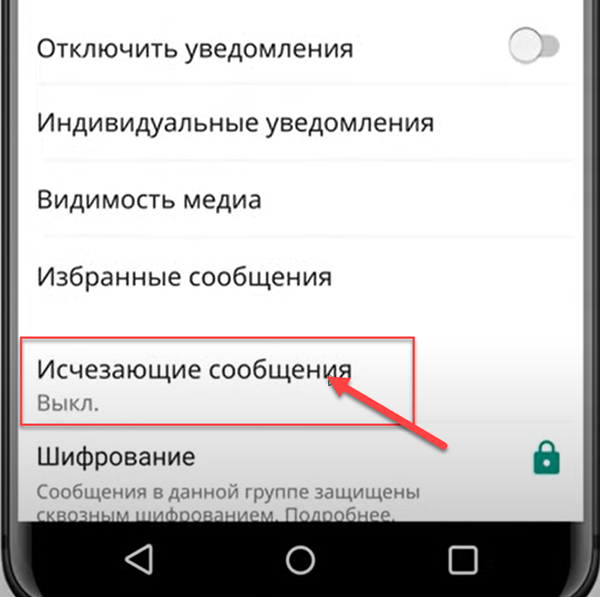
- Если будет предложено, нажмите ДАЛЕЕ.
- Выберите Вкл.
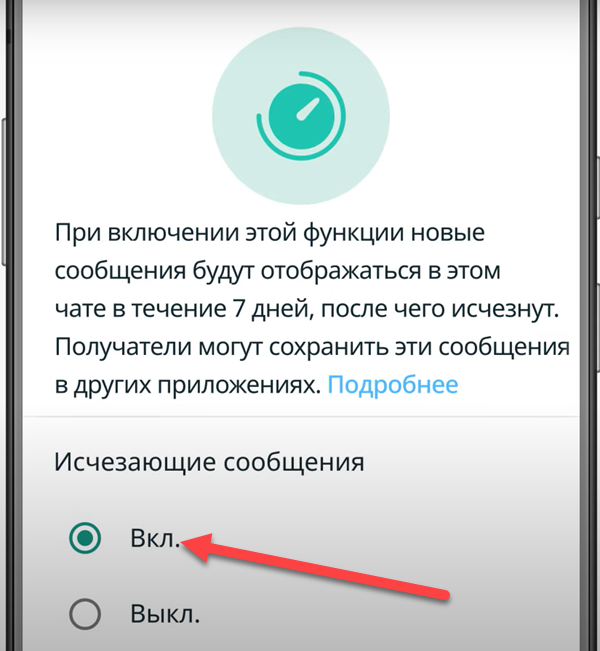
Отключение самоуничтожающихся сообщений
Любой пользователь может отключить самоудаляющиеся сообщения в любой момент. При этом новые сообщения в чате больше не будут исчезать.
- Откройте чат WhatsApp.
- Нажмите на имя контакта.
- Нажмите Исчезающие сообщения.
- Если будет предложено, нажмите ДАЛЕЕ.
- Выберите Выкл.
Как включить или отключить исчезающие сообщения в группе
В групповых чатах исчезающие сообщения могут включить или выключить любые участники группы. Однако админ группы может изменить настройки таким образом, чтобы включать и выключать исчезающие сообщения могли только админы.
- Откройте групповой чат WhatsApp.
- Нажмите на название группы.
- Нажмите Исчезающие сообщения.
- Если будет предложено, нажмите ДАЛЕЕ.
- Выберите Вкл.
При этом новые сообщения в чате будут исчезать спустя семь дней.
Отключение исчезающих сообщений в группе
Админ группы может в любое время отключить исчезающие сообщения.
- Откройте групповой чат WhatsApp.
- Нажмите на название группы.
- Нажмите Исчезающие сообщения.
- Если будет предложено, нажмите ДАЛЕЕ.
- Выберите Выкл.
К сожалению, нельзя настроить конкретное время удаления. Все сообщения, отправленные в чат, удалятся автоматически ровно через неделю.
Важно обратить внимание, что функция не защищает вас от скриншотов, не удаляет сохраненные на устройстве файлы и не блокирует возможность восстановления сообщений из резервной копии.